Cum să partajați rapid Pinterest Board pe desktop și mobil
Publicat: 2022-03-23Pinterest este, fără îndoială, unul dintre cele mai bune site-uri de social media pentru a împărtăși idei, infografice și alte imagini frumoase cu lumea. Puteți găsi ace în diferite categorii, cum ar fi productivitate, imagini de fundal, nuntă, decorațiuni pentru casă, bricolaj, abilități, hack-uri de viață etc. Apoi există panouri Pinterest. Puteți combina cu ușurință pini și crea o tablă pentru a găsi pini pe un anumit subiect. De asemenea, aceste plăci sunt o modalitate excelentă de a partaja mai mulți pini simultan. Sau pentru a-ți promova afacerea și pentru a ajunge la oameni cu gânduri similare.
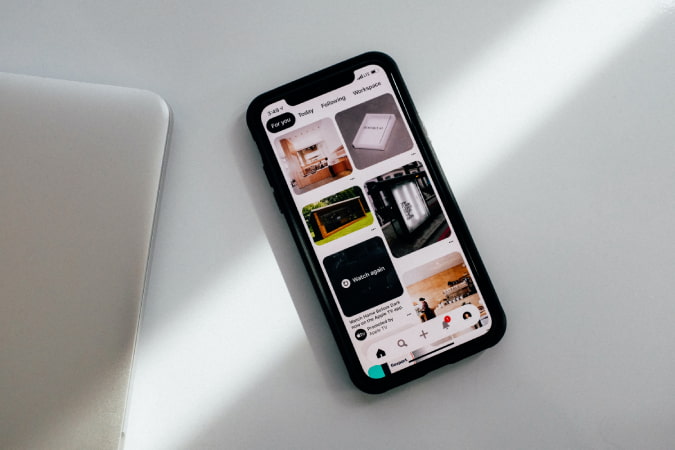
Cuprins
De ce este nevoie pentru a partaja un panou Pinterest?
Dacă vă întrebați de ce ar depune cineva tot efortul pentru a partaja un panou Pinterest, iată câteva motive clasice pentru a partaja panoul Pinterest prietenilor și familiei.
- Colaborare: dacă planificați o petrecere, nuntă sau orice alt eveniment, Pinterest este o modalitate excelentă de a vă colecta și de a vă împărtăși ideile.
- Liste de dorințe: puteți crea, de asemenea, o listă de dorințe pe Pinterest - pentru dvs., soțul dvs. sau copiii dvs. Aproape orice site web vă permite să fixați imagini și să le adăugați la „lista de dorințe”. Răsfoind panourile lor Pinterest, am găsit chiar cadouri pentru prieteni, comandând ceva din panoul lor „Want it”.
- Colecții: cel mai obișnuit motiv pentru a partaja un panou Pinterest este să-ți arăți colecția pe tema respectivă. De exemplu: „Spații de locuit”, „Idei DIY”, „Ținute formale”
Oricare ar fi motivul pentru a partaja panouri Pinterest, iată cum să partajați un panou Pinterest pe sistemele de operare Android, iOS și desktop.
Cum să partajați Pinterest Board pe desktop
În primul rând, puteți partaja doar panouri publice; panourile pe care le-ați marcat ca private/secrete nu sunt vizibile pentru alții, chiar dacă le distribuiți. Puteți afla cum să partajați panoul Pinterest pe desktop aici.
1. Deschideți Pinterest și faceți clic pe pictograma profilului din colțul din dreapta sus.
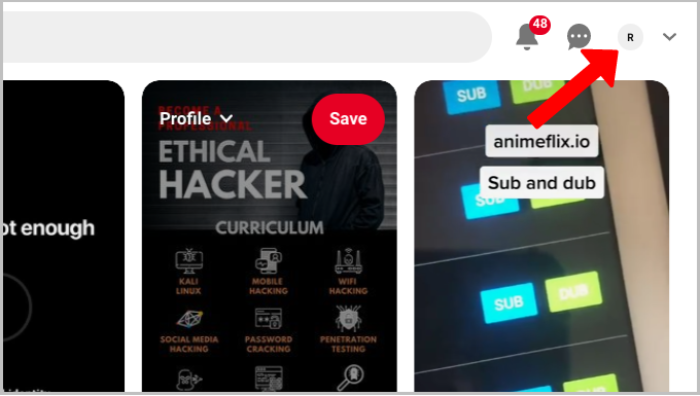
2. Selectați opțiunea Salvat pentru a găsi panourile pe care le-ați creat.
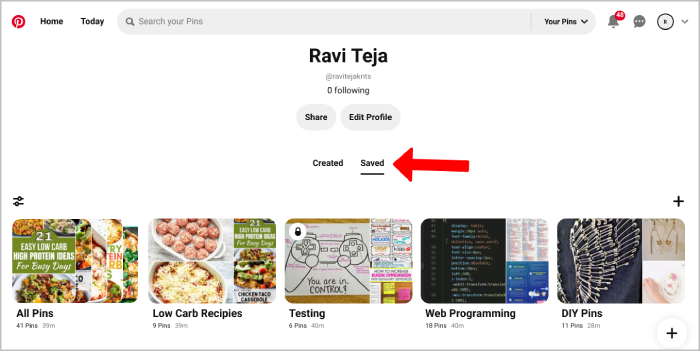
3. Acum selectați orice panou pe care doriți să îl partajați de aici.
4. Pe pagina forumului, faceți clic pe meniul cu trei puncte de lângă numele forumului și selectați opțiunea Partajare .
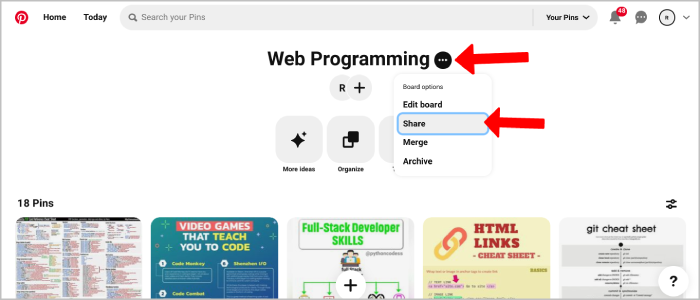
5. În meniul pop-up Partajare, puteți partaja direct pe Twitter, WhatsApp și Facebook . Puteți selecta opțiunea de e- mail pentru a trimite cuiva linkul pentru forum într-un e-mail.
6. De asemenea, aveți opțiunea de a căuta un nume sau un e-mail pentru a trimite cuiva un mesaj direct folosind opțiunea de mesaj direct Pinterest.
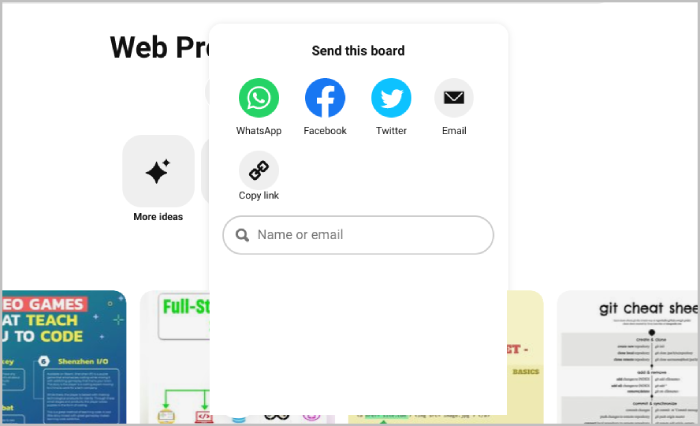
7. Pentru a partaja oriunde, puteți face clic pe opțiunea Copiați linkul sau puteți doar să copiați linkul de pe panoul Pinterest și să îl distribuiți oriunde doriți.
Cum să partajați panoul Pinterest pe mobil
Procesul de partajare a panoului Pinterest nu este atât de diferit în comparație cu aplicația web.
1. Deschideți aplicația Pinterest pe Android sau iPhone. Apoi atingeți pictograma profilului din dreapta jos.
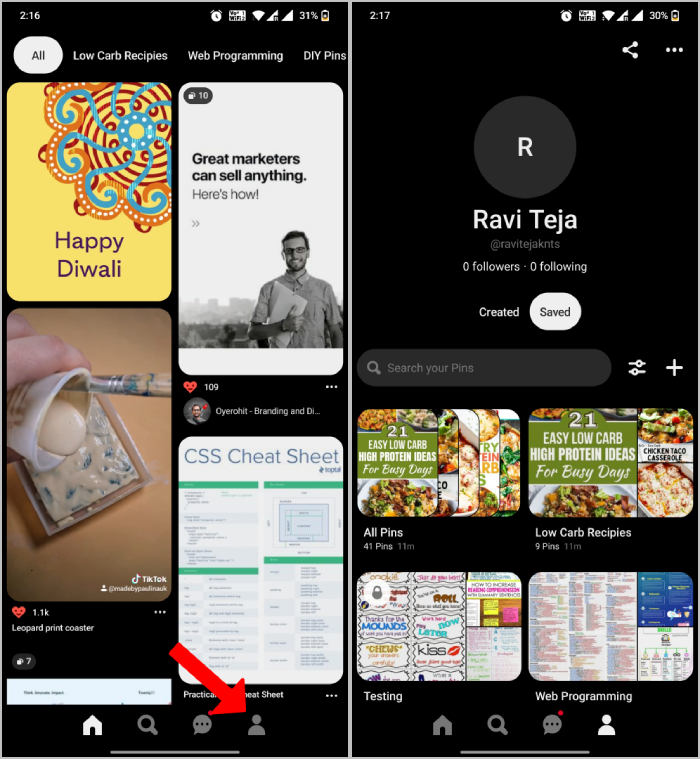
2. Aici, selectați placa pe care doriți să o partajați. Asigurați-vă că nu partajați un panou privat.
3. Pe pagina de tablă, atingeți meniul cu trei puncte și selectați opțiunea Partajare tablă .
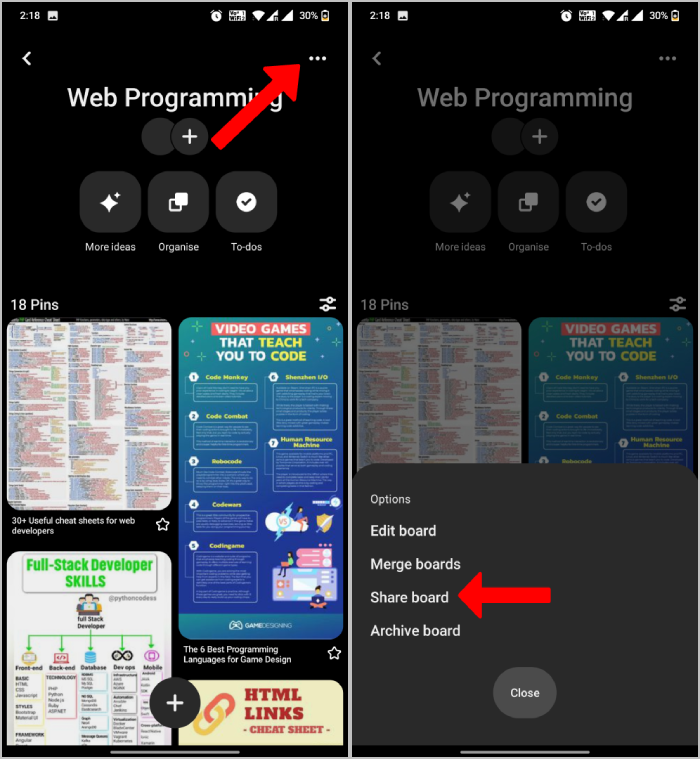
4. La fel ca în aplicația web, puteți selecta site-uri de rețele sociale pentru a le distribui direct. Sau puteți introduce numele sau id-ul de e-mail al persoanei care folosește și Pinterest pentru a distribui direct pe Pinterest DM. De asemenea, puteți derula și selecta opțiunea Copiere link pentru a partaja pe orice platformă pe care doriți să o partajați.

5. Selectarea opțiunii Mai multe va oferi opțiunea de a alege o aplicație de pe telefon pentru a partaja.
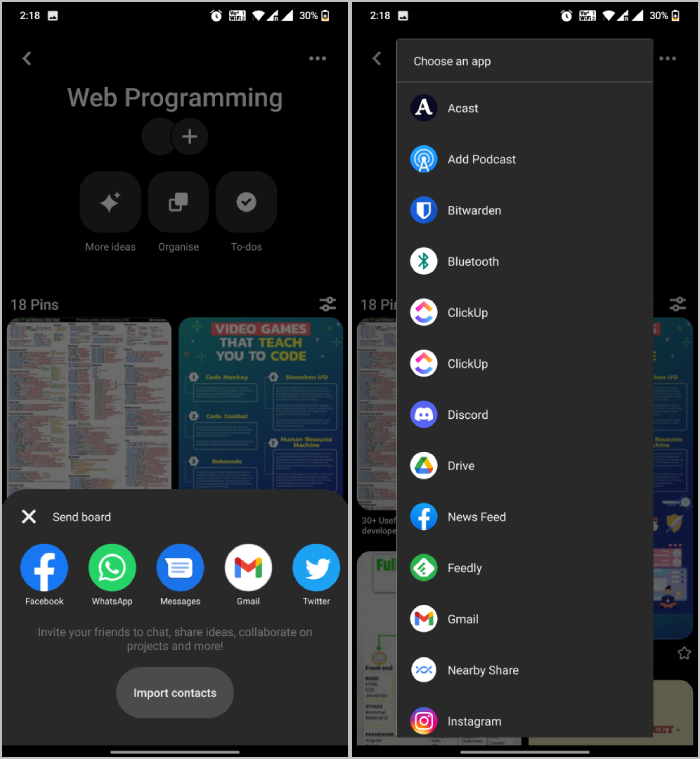
Partajarea pe baza de gesturi a panourilor Pinterest pe mobil
Pe lângă această metodă tradițională, aplicația Pinterest acceptă și o opțiune de partajare bazată pe gesturi pentru partajare rapidă.
1. Deschideți aplicația Pinterest și atingeți pictograma de profil din partea de jos pentru a deschide panourile Pinterest
2. Aici apăsați lung pe tabla pe care sunteți dispus să o împărtășiți. Ar trebui să găsiți comenzi rapide pentru a trimite cu pictograma de partajare. Doar trageți placa în opțiunea Trimitere . Gata, îți poți accesa opțiunea de partajare la fel ca înainte.
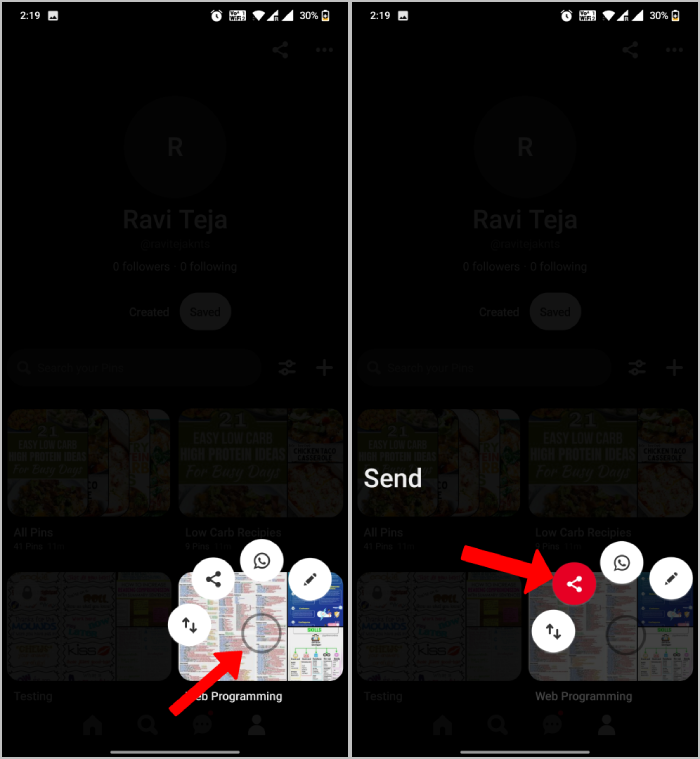
Partajați rapid panoul Pinterest folosind codul QR Pinterest
Atât în aplicația web, cât și în aplicațiile mobile, aveți opțiunea de a partaja rapid panourile dvs. Pinterest cu prietenii și familia folosind coduri QR. Practic, Pinterest generează un cod QR pe care îl partajați prietenilor tăi, care vor trebui să scaneze codul folosind Pinterest Lens pentru a vedea tabloul.
Codurile pin pot fi scanate îndreptând camera Pinterest direct spre ele. Ele pot fi încărcate și din galeria dvs. sau din camera foto. Dacă cineva vă trimite un cod PIN, acesta este util.
Pentru a genera un cod PIN Pinterest:
- Deschideți panoul pe care doriți să îl partajați din profilul dvs.
- Faceți clic sau atingeți pictograma de trimitere . Din meniu, selectați Pincode .
- Va apărea ecranul de creare a codului PIN. În aplicația mobilă, atingeți Creați codul PIN , iar pe site, atingeți Descărcați codul PIN .
- Dispozitivul dvs. va salva imaginea care conține codul dvs. QR. Îl poți vizualiza acum în galerie. Apoi îl puteți partaja folosind orice aplicație la alegere.
Partajarea panourilor Pinterest
Indiferent dacă doriți să vă promovați afacerea sau să împărtășiți pinuri cu prietenii dvs., puteți folosi aceste moduri pentru a partaja panouri Pinterest pe toate platformele de pe Android, iOS și aplicații web. În orice caz, aveți întotdeauna opțiunea de a ascunde tabla pur și simplu transformând-o într-o tablă secretă sau ștergând-o complet. În acest fel, alte persoane nu vor putea vedea tabloul, chiar dacă l-ați partajat.
Întrebări frecvente despre partajarea panourilor Pinterest
De ce lipsește pictograma Trimite pe un panou Pinterest?
Probabil că nu veți găsi un buton de trimitere pe un panou Pinterest pe care încercați să îl partajați, deoarece este un panou secret sau un panou privat. Panourile secrete nu pot fi partajate pe Pinterest. Dacă acest lucru ar fi posibil, ar submina complet toată logica din spatele privatizării unei table.
Pot e-mail cuiva un panou Pinterest?
Da, desigur. Puteți partaja oricui un panou Pinterest prin adresa de e-mail sau căutându-i pe Facebook sau Twitter. Doar faceți clic pe pictograma Trimiteți din aplicația web sau din aplicația mobilă și alegeți opțiunea de e-mail de partajat.
Cum pot oferi cuiva acces la panoul meu Pinterest?
Pentru a oferi cuiva acces la panoul dvs. Pinterest, urmați acești pași:
- Vă puteți deschide profilul făcând clic pe fotografia de profil din partea de sus a ecranului după ce vă conectați la contul dvs. Pinterest.
- Deschideți panoul dând clic pe el.
- Sub numele forumului, dați clic pe pictograma cerc plus. Căutați prieteni după numele și prenumele lor, numele de utilizator sau adresa de e-mail, apoi faceți clic pe Invitați lângă numele lor.
Cum să copiezi un întreg panou pe Pinterest?
Dacă doriți să copiați un panou întreg sau, practic, să duplicați un panou Pinterest, urmați acești pași:
- Navigați la panoul cu pinii pe care doriți să le mutați, să copiați sau să ștergeți.
- În colțul din dreapta sus, faceți clic pe butonul „Mutați pinii”.
- Faceți clic pe bifa din colțul din dreapta sus al indicatorului pe care doriți să îl mutați, să copiați sau să ștergeți.
- După ce ați selectat articolele, faceți clic în colțul din dreapta sus al panoului și alegeți fie „Mutați”, „Copiați” sau „Ștergeți”.
- Faceți clic pe butonul „Mutare” / „Copiere” după ce ați selectat placa în care doriți să mutați sau să copiați pinii.
- Când ștergeți un pin: Confirmați că doriți cu adevărat să-l ștergeți în promptul care apare.
- Iată-l! Acum v-ați mutat, copiat sau șters pinii.
Puteți partaja panouri secrete Pinterest?
Panourile secrete nu pot fi partajate pe Pinterest. Dacă acest lucru ar fi posibil, ar submina complet toată logica din spatele privatizării unei table.
